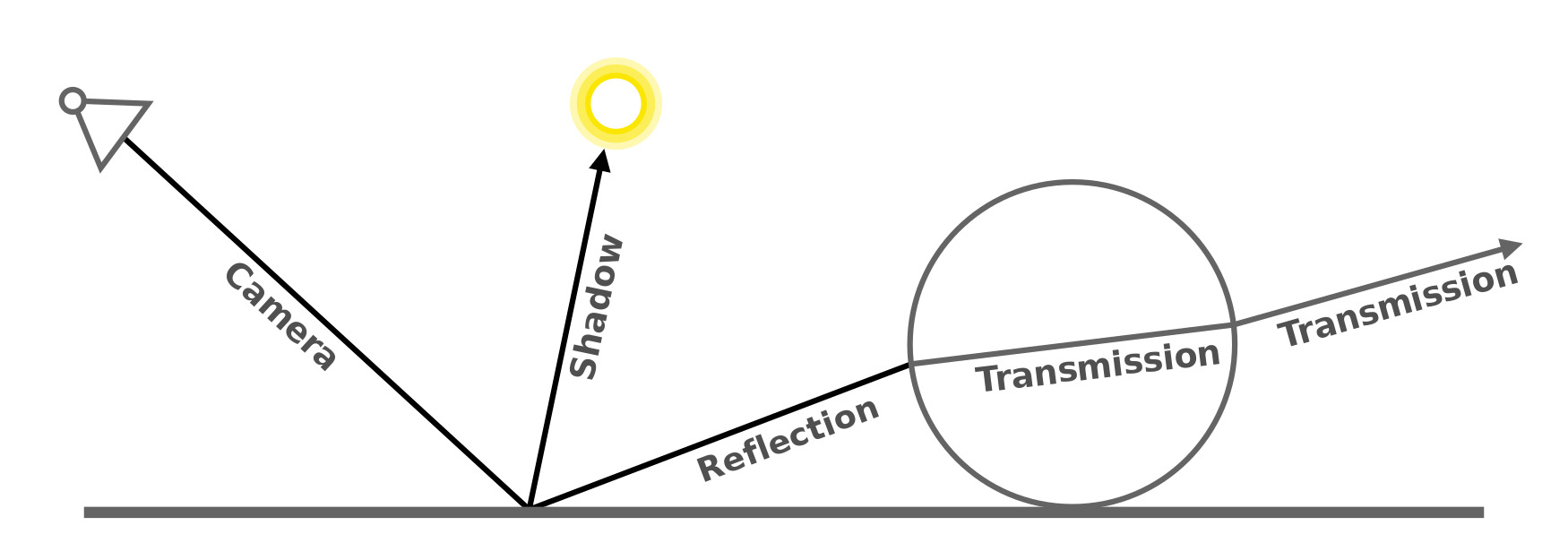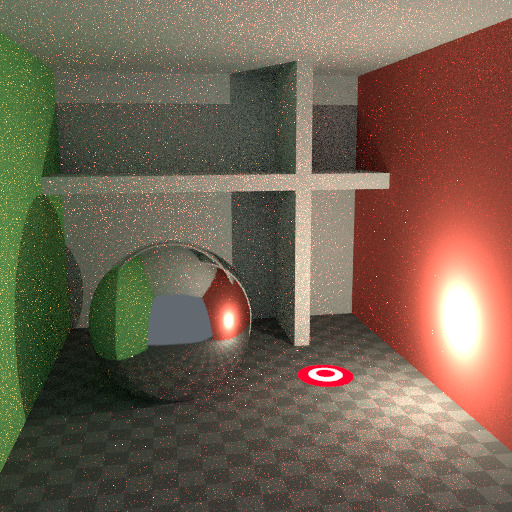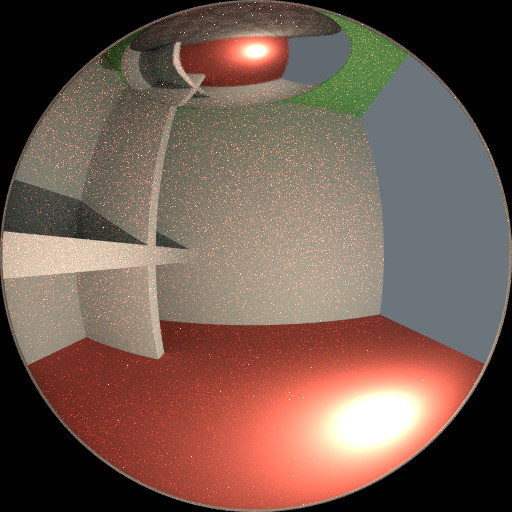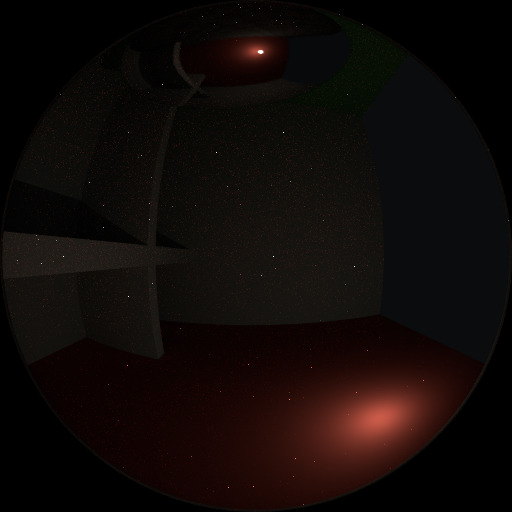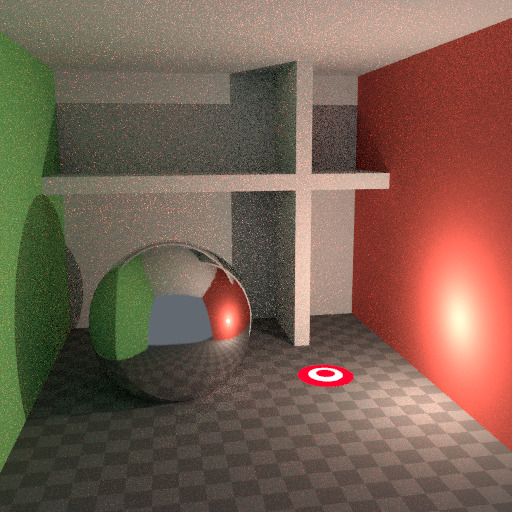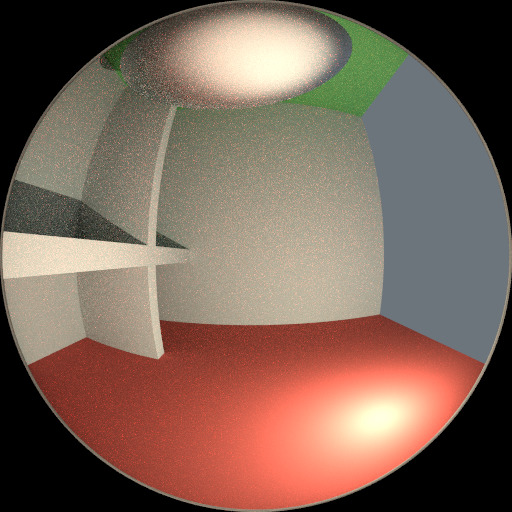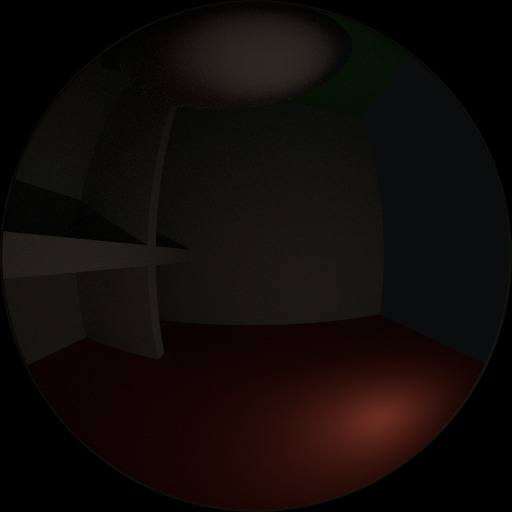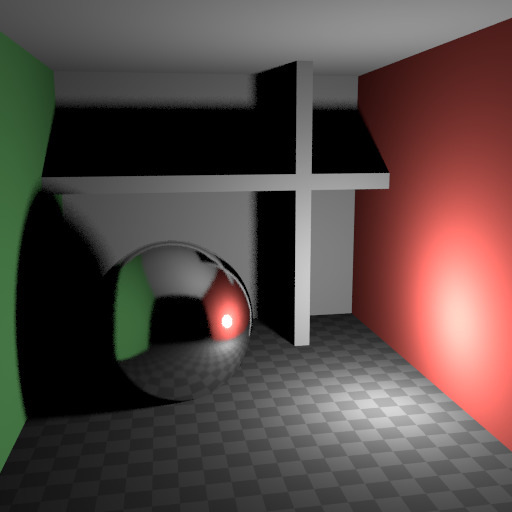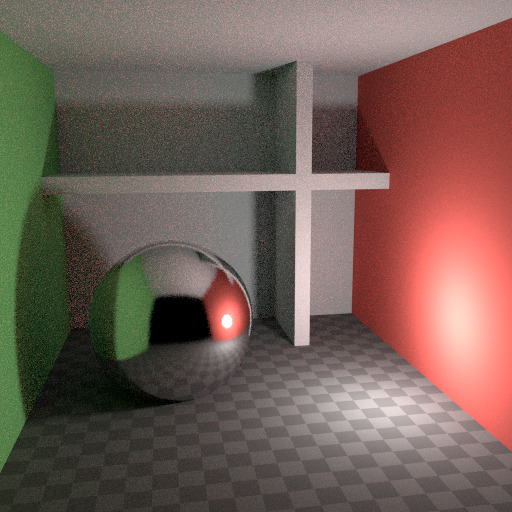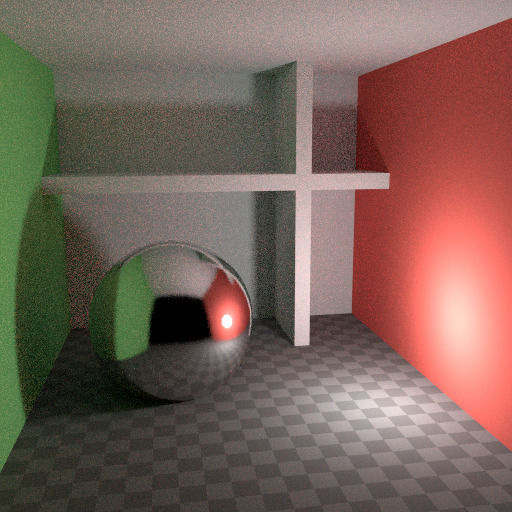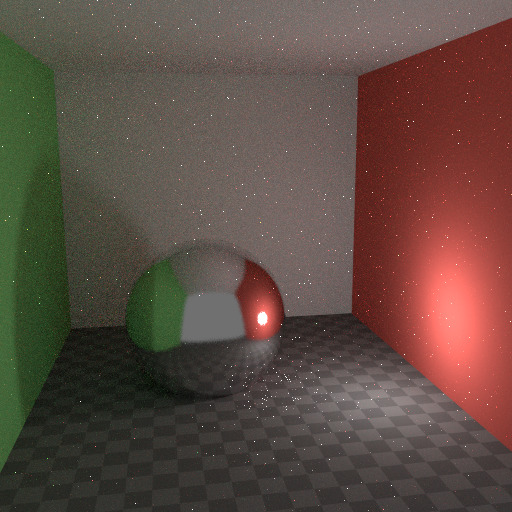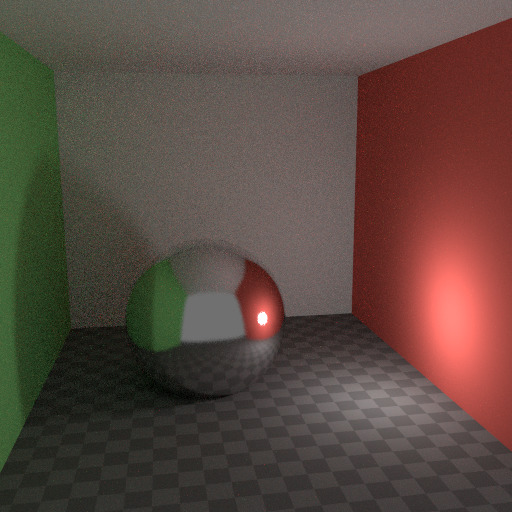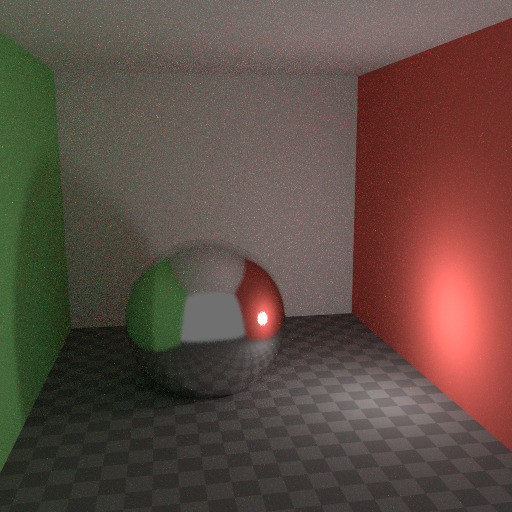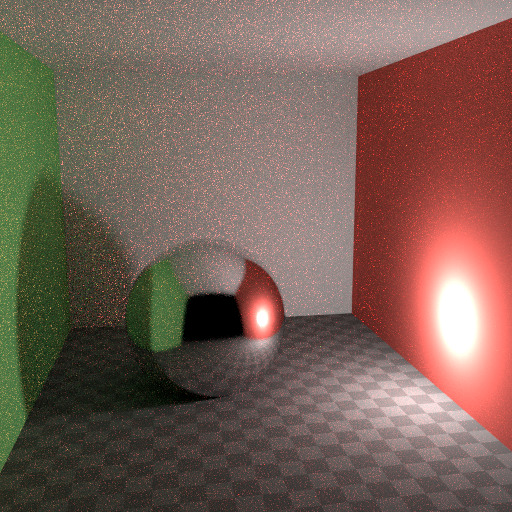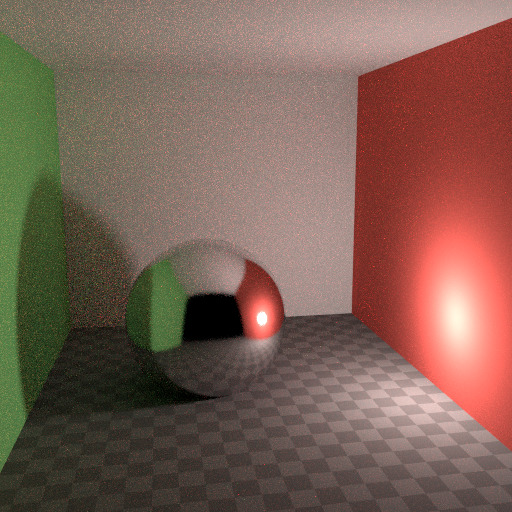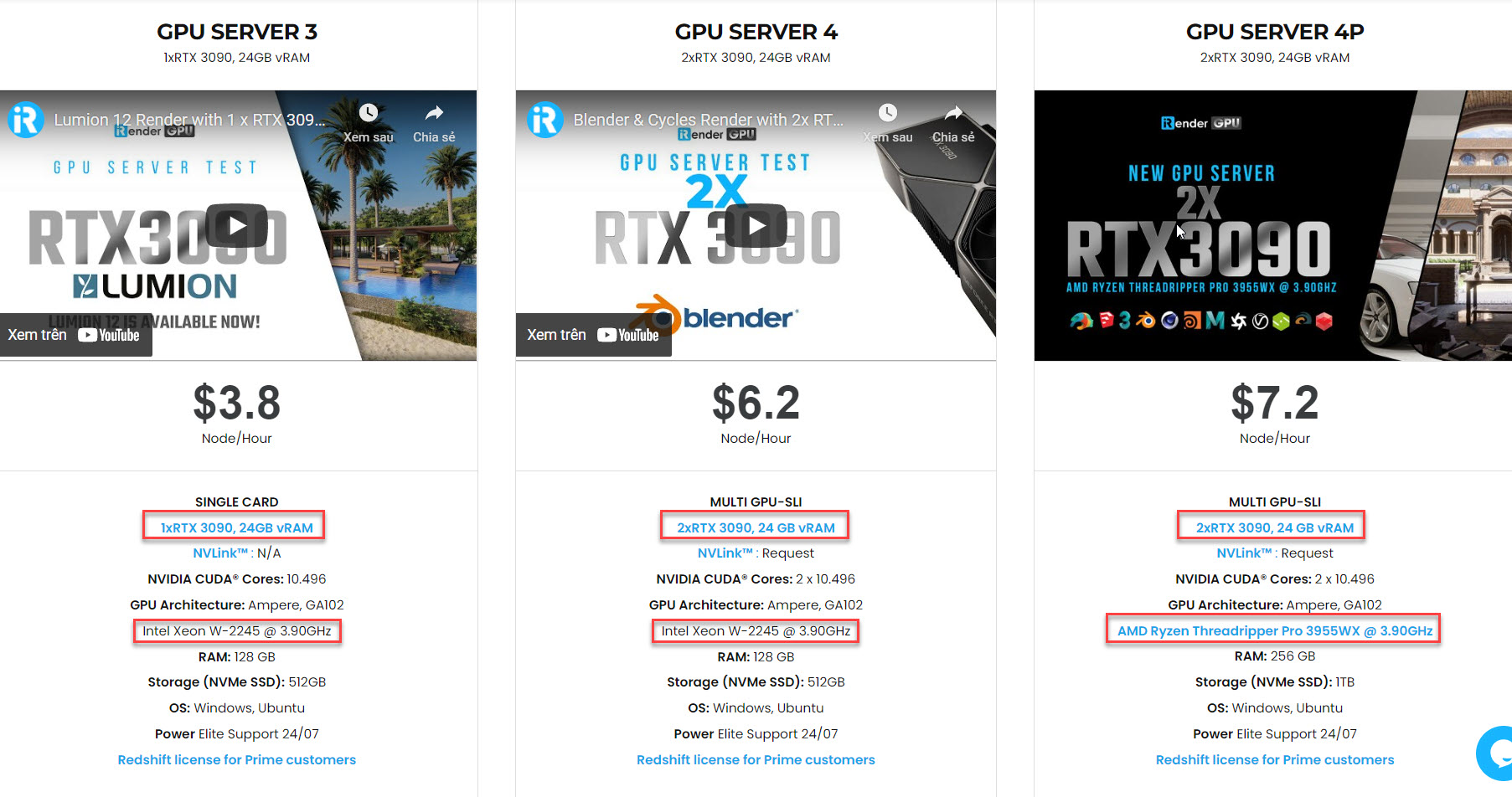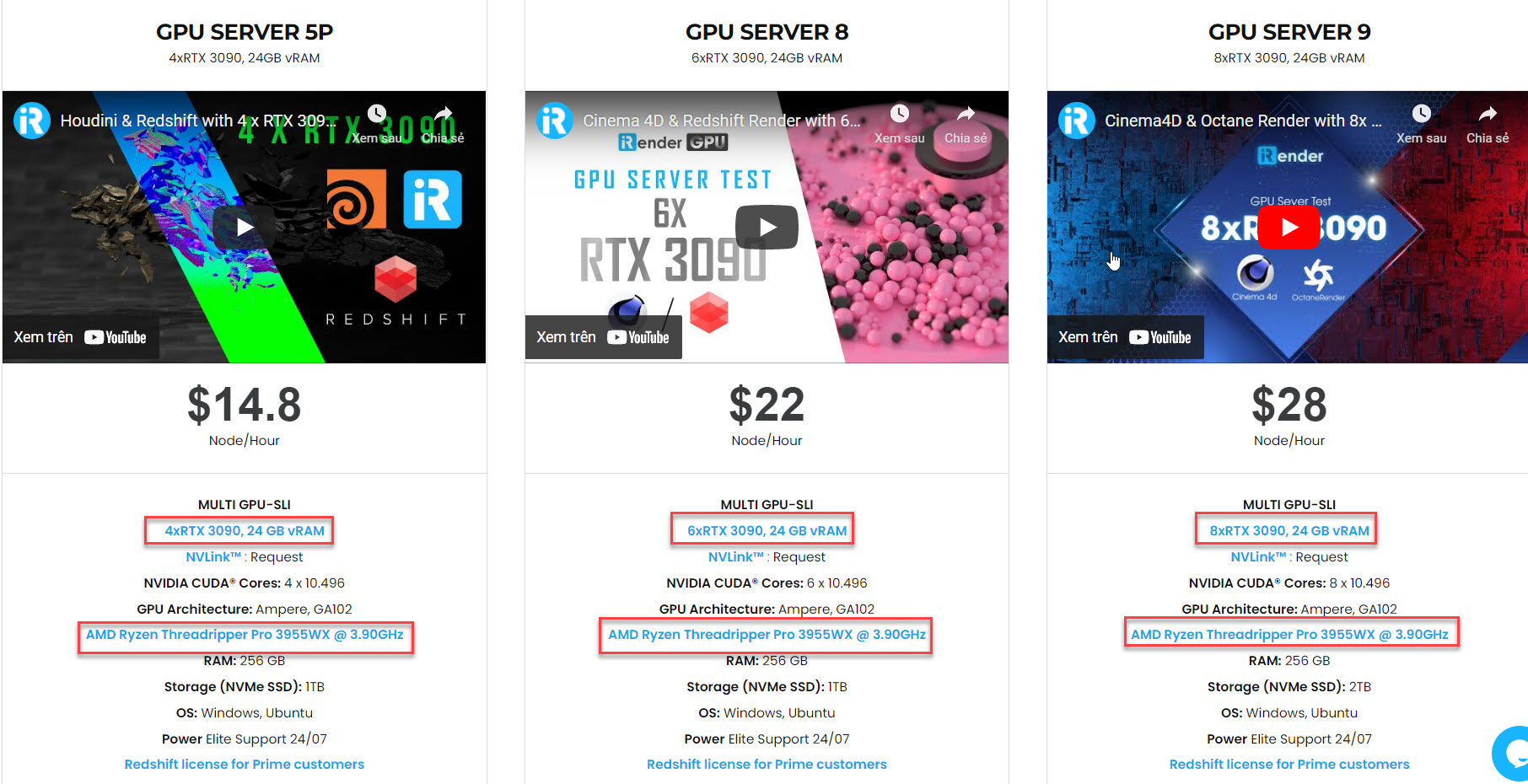Giảm Noise trên Blender Cycles với iRender (p1)
Khi thực hiện kết xuất cuối cùng trên Blender Cycles, điều quan trọng là phải giảm nhiễu càng nhiều càng tốt. Trong bài viết này, hãy cùng iRender thảo luận về một số thủ thuật, mặc dù phá vỡ các định luật vật lý, nhưng đặc biệt quan trọng giúp hiển thị hình ảnh động trong một khoảng thời gian hợp lý và giảm Noise trên Blender Cycles.
Path Tracing
Cycles sử dụng tính năng dò đường với ước tính sự kiện tiếp theo, không tốt trong việc hiển thị tất cả các loại hiệu ứng ánh sáng, như tụ quang, nhưng có lợi thế là có thể hiển thị các cảnh chi tiết hơn và lớn hơn so với một số thuật toán kết xuất khác. Điều này là do chúng ta không cần lưu trữ, ví dụ, bản đồ photon trong bộ nhớ và vì chúng ta có thể giữ các tia tương đối mạch lạc bằng cách sử dụng bộ nhớ cache hình ảnh theo yêu cầu,ví dụ như so sánh với theo dõi đường dẫn hai chiều.
Muốn giảm noise trên Blender Cycles, bạn cần làm ngược lại những gì thực tế làm, theo dõi các tia sáng từ camera vào cảnh và vào đèn, thay vì từ nguồn sáng vào cảnh rồi vào camera. Điều này có lợi thế là chúng ta sẽ không cần lãng phí sức lực với các tia sáng mà không đến camera, nhưng cũng có nghĩa là khó tìm thấy một số đường dẫn ánh sáng tác động nhiều. Các tia sáng sẽ được gửi theo BRDF bề mặt hoặc theo hướng của các nguồn sáng trước đó.
Nguồn nhiễu
Cách giảm noise trên Blender Cycles tiếp theo từ việc điều chỉnh Nguồn nhiễu. Để hiểu nhiễu có thể đến từ đâu, hãy lấy ví dụ như cảnh bên dưới. Khi chúng ta theo dõi một tia sáng vào vị trí được đánh dấu bởi vòng tròn màu trắng trên một chấm đỏ, hình ảnh thứ hai bên dưới tạo ấn tượng về những gì bộ đổ bóng khuếch tán “nhìn thấy”. Để tìm ánh sáng phản xạ từ bề mặt này, chúng ta cần tìm màu trung bình từ tất cả các điểm ảnh này. Lưu ý điểm sáng bóng trên quả cầu và điểm sáng mà ánh sáng chiếu vào bức tường gần đó. Các điểm nóng này sáng hơn nhiều so với các phần khác của hình ảnh và sẽ góp phần đáng kể vào việc chiếu sáng cho điểm ảnh này.
Ánh sáng là một nguồn sáng đã biết, vì vậy vị trí của nó đã được biết trước, nhưng (các) điểm sáng bóng (glossy highlight) mà nó gây ra lại là một vấn đề khác. Điều tốt nhất chúng ta có thể làm với tính năng dò đường là phân phối các tia sáng một cách ngẫu nhiên trên bán cầu, với hy vọng tìm thấy tất cả các điểm sáng quan trọng. Nếu đối với một số điểm ảnh, chúng ta bỏ lỡ một số điểm sáng, nhưng chúng ta tìm thấy nó ở một điểm khác, điều đó dẫn đến nhiễu. Chúng ta lấy càng nhiều mẫu thì xác suất chúng ta che được tất cả các nguồn ánh sáng quan trọng càng cao.
Với một số thủ thuật, chúng ta có thể giảm nhiễu này. Nếu chúng ta làm mờ các điểm sáng, chúng sẽ trở nên lớn hơn và ít cường độ hơn, khiến chúng dễ tìm và ít nhiễu hơn. Điều này sẽ không cho cùng một kết quả chính xác, nhưng thường thì nó đủ gần khi nhìn qua phản xạ bóng mờ hoặc khuếch tán. Dưới đây là một ví dụ về việc sử dụng Glossy Filter và Light Falloff.
Bounces
Trong thực tế, ánh sáng sẽ dội lại rất nhiều lần do tốc độ ánh sáng rất cao. Trong thực tế, nhiều lần bật lại hơn sẽ tạo ra nhiều nhiễu hơn và có thể tốt nếu sử dụng một cái gì đó như Limited Global Illumination preset trong Phần Light Paths sử dụng ít lần trả lại hơn cho các loại đổ bóng khác nhau. Các bề mặt khuếch tán thường có thể mất đi với ít độ nảy hơn, trong khi các bề mặt bóng cần nhiều hơn một số và các chất tạo bóng truyền như kính thường cần nhiều nhất.
Và một điều cũng quan trọng là sử dụng shader colors không có các thành phần của giá trị 1,0 hoặc các giá trị gần đó; cố gắng giữ giá trị tối đa là 0,8 trở xuống và làm cho đèn của bạn sáng hơn. Trong thực tế, các bề mặt hiếm khi phản chiếu hoàn hảo tất cả ánh sáng, nhưng tất nhiên vẫn có những trường hợp ngoại lệ; thông thường, kính sẽ cho hầu hết ánh sáng xuyên qua, đó là lý do tại sao chúng ta cần nhiều ánh sáng hơn ở đó. Các giá trị cao cho các thành phần màu có xu hướng tạo ra nhiễu vì cường độ ánh sáng sau đó không giảm nhiều khi nó dội lại từ mỗi bề mặt.
Caustics và Filter Glossy
Tụ quang là nguồn gây ran hiễu nổi tiếng, gây ra hiện tượng Fireflies. Chúng xảy ra bởi vì trình kết xuất gặp khó khăn trong việc tìm kiếm các điểm nổi bật cụ thể được nhìn qua phản xạ bóng hoặc khuếch tán mềm. Không có tùy chọn No Caustics để vô hiệu hóa hoàn toàn bóng sau phản xạ khuếch tán. Nhiều trình kết xuất thường sẽ vô hiệu hóa tụ quang theo mặc định.
Tuy nhiên, việc sử dụng No Caustics sẽ dẫn đến thiếu sáng và nó vẫn không che được trường hợp phản chiếu bóng sắc nét được nhìn qua phản xạ bóng mềm. Có một tùy chọn Filter Glossy để giảm nhiễu từ những trường hợp như vậy với chi phí chính xác. Điều này sẽ làm mờ sự phản chiếu bóng sắc nét để dễ dàng tìm thấy hơn, bằng cách tăng shader Roughness. Các hình ảnh trên hiển thị cài đặt mặc định, không có tụ quang và bộ lọc bóng được đặt thành 1.0.
Light Falloff
Trong thực tế, ánh sáng trong chân không sẽ luôn luôn rơi với tốc độ 1 / (khoảng cách ^ 2). Tuy nhiên, khi khoảng cách bằng không, giá trị này sẽ đi đến vô cùng và chúng ta có thể nhận được các điểm rất sáng trong ảnh. Đây hầu hết là một vấn đề đối với ánh sáng gián tiếp, trong đó xác suất chạm vào một điểm nhỏ nhưng cực kỳ sáng như vậy là rất thấp và hiếm khi xảy ra. Đây là một công thức điển hình cho Fireflies. Do đó muốn giảm noise trên Blender Cycles bạn cần thực hiện như dưới đây.
Để giảm thiểu vấn đề này, nút Light Falloff có hệ số Smooth, có thể được sử dụng để giảm cường độ tối đa mà ánh sáng có thể góp phần vào các bề mặt lân cận. Các hình ảnh trên hiển thị giá trị suy giảm mặc định và độ mịn 1.0. Hy vọng rằng những kỹ thuật trên có thể giúp bạn giảm nhiễu trên Blender Cycles và tăng tốc thời gian kết xuất của bạn một cách đáng kể. Có nhiều kỹ thuật và mẹo hơn trong phần 2 của chủ đề này. Hãy theo dõi ở những bài viết tiếp theo!
iRender – Máy chủ GPU render nhanh hơn trên Blender Cyles
Và nếu máy tính của bạn vẫn không thể render như bạn kì vọng, có một giải pháp kết xuất khác hoàn toàn hợp lý và thuận tiện và tiết kiệm cho bạn. Đó là sử dụng Dịch vụ kết xuất đám mây iRender của chúng tôi. iRender được coi là một trong những renderfarm tốt nhất cho Blender cũng như nhiều phần mềm thiết kế và plugin khác.
iRender chuyên cung cấp các loại máy chủ có hiệu suất tính toán cao với nhiều cấu hình khác nhau. Các thông số kỹ thuật khác nhau, từ 2/4/8 RTX 3090, 1/2/4/6 x RTX 4090 và CPU tốc độ xung nhịp cao mạnh mẽ AMD Ryzen Threadripper Pro 3955WX là một ví dụ. Người dùng sẽ truy cập máy chủ của chúng tôi thông qua Remote Desktop Application. Sử dụng máy chủ trực tuyến cũng giống như sử dụng bất kỳ máy tính nào khác. Sau đó, bạn cài đặt bất kỳ ứng dụng hoặc plugin nào bạn muốn và sử dụng nó như thể đó là máy tính của riêng bạn. Hãy xem cấu hình máy chủ của chúng tôi bên dưới:
Hãy xem một số video về Blender trên máy chủ mạnh mẽ của chúng tôi tại đây:
Chỉ với 2 lần click chuột để tạo hình ảnh (môi trường làm việc của riêng bạn) và 5-15 phút để khởi động hệ thống trong lần đầu tiên. Bạn sẽ có sức mạnh của hàng trăm máy chủ (GPU & CPU) tại bàn làm việc của mình. Bạn chỉ cần thiết lập môi trường làm việc một lần và tất cả sẽ được lưu cho những lần dùng sau. Bên cạnh đó, chúng tôi cung cấp các phương thức thanh toán linh hoạt. Bạn có thể chọn thanh toán cho mỗi lần sử dụng, theo giờ, theo tuần, theo tháng hoặc bất kỳ hình thức nào phù hợp với bạn. Hệ thống sẽ tính phí trên cơ sở mỗi phút. Tùy thuộc vào loại máy chủ bạn chọn, chúng tôi sẽ tự động xuất hóa đơn cho bạn sau khi bạn đóng máy chủ, do đó bạn sẽ dễ dàng kiểm soát số dư của mình.
Kết luận
Mong rằng bài viết này sẽ giúp bạn hiểu rõ hơn về các cách giúp render nhanh hơn trên Blender Cycles. Và nếu bạn quan tâm đến việc thử nghiệm dịch vụ kết xuất đám mây của chúng tôi để tăng tốc độ kết xuất của bạn một cách trơn tru với mức giá rẻ. Đừng ngần ngại trở thành thành viên của iRender ngay hôm nay và được DÙNG THỬ MIỄN PHÍ và cảm nhận sức mạnh và tốc độ
iRender – Happy Rendering!
Nguồn tham khảo: blender.org